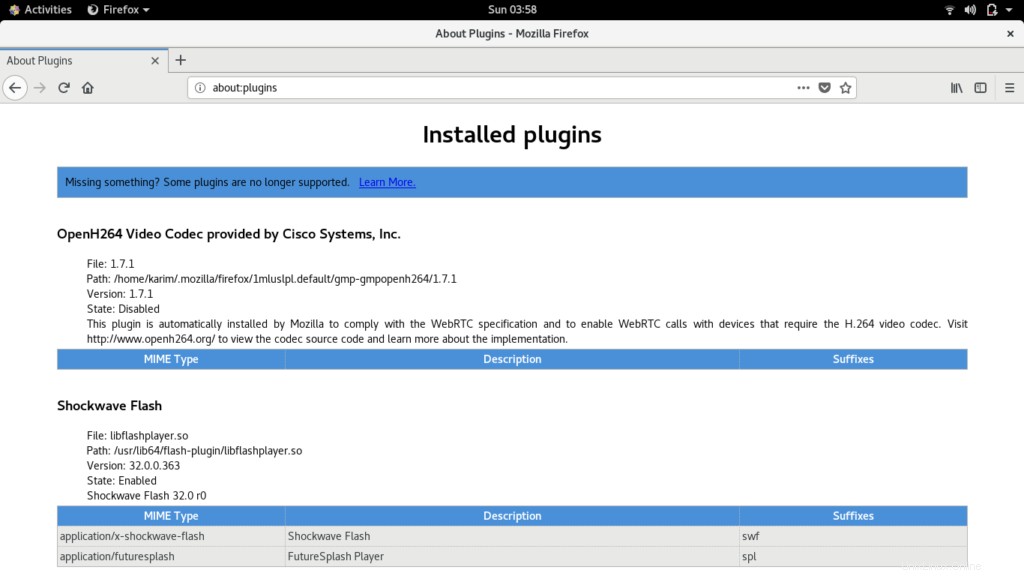Adobe Flash Player sigue siendo un complemento de navegador esencial que se utiliza para reproducir audio, transmitir videos y otro contenido multimedia diverso en sitios o plataformas de Adobe Flash. Es compatible con varios navegadores web como Internet Explorer, Firefox y Opera. Adobe Flash Player también se puede instalar en varios tipos de sistemas operativos, incluidos Windows, MacOS, Linux/UNIX y Android.
En este artículo, aprenderá cómo instalar Adobe Flash Player en CentOS 8 usando la terminal.
Instalación de Adobe flash player en CentOS 8
Para instalar Adobe Flash Player en su sistema, debe realizar los siguientes pasos usando la terminal.
- Abra la ventana de terminal usando el método abreviado Ctrl + Alt + t.
- Debe iniciar sesión como usuario root en su sistema para la instalación.
Actualizar paquetes del sistema
Le recomiendo que actualice su sistema antes de instalar cualquier software nuevo en él. Escriba el siguiente comando para actualizar su sistema operativo:
$sudo dnf makecache
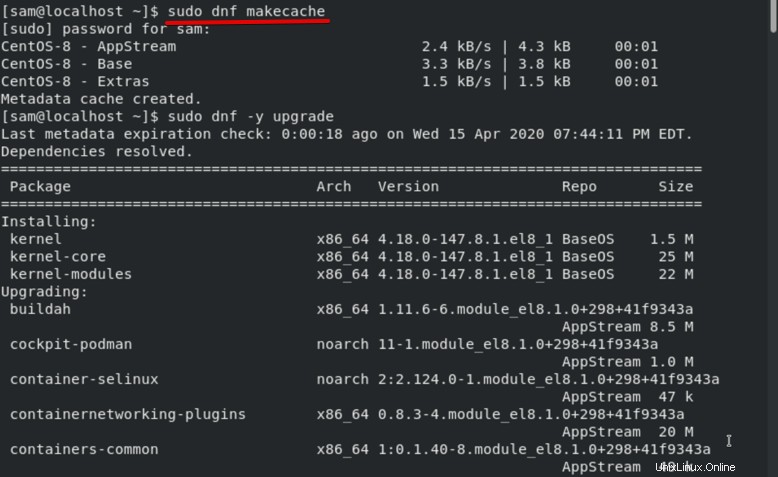
También es una buena práctica que necesite actualizar los paquetes ya instalados en su sistema. Use el siguiente comando para actualizar los paquetes del sistema:
$sudo dnf -y upgrade
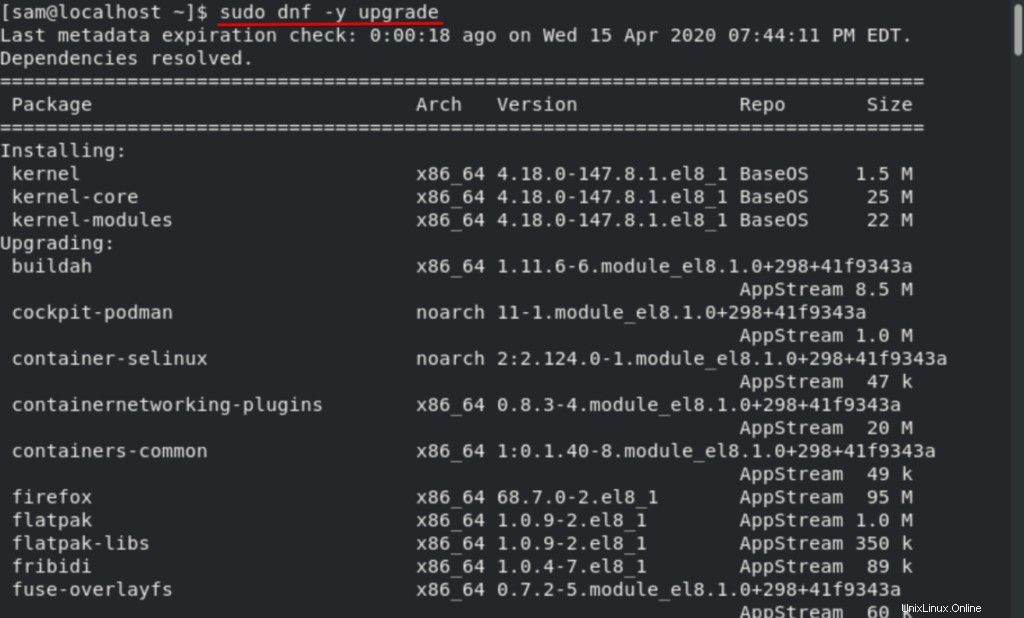
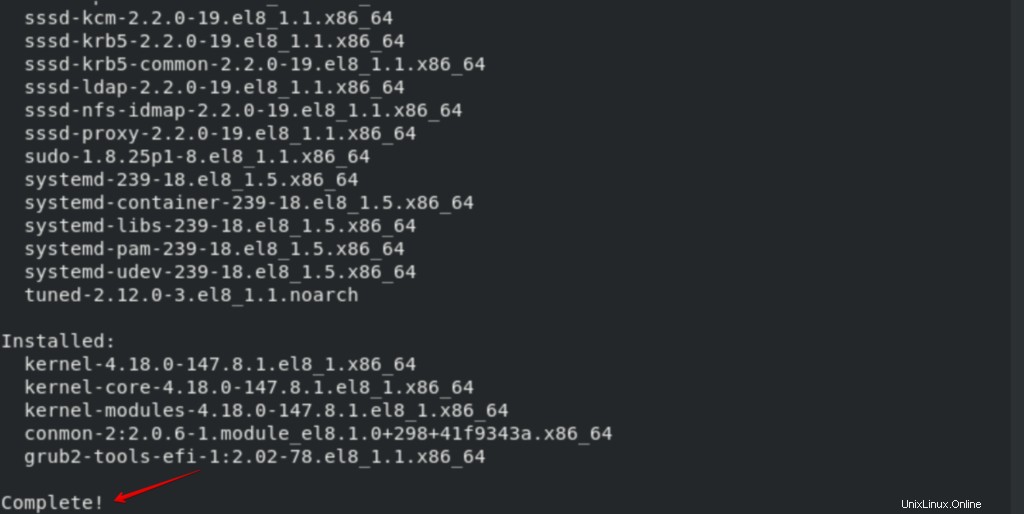
Agregue el repositorio de adobe yum a su sistema
Ahora, en este paso, agregará un repositorio de Adobe yum a su sistema CentOS 8. Para agregar el repositorio de Adobe yum, use el siguiente comando:
$sudo dnf install -y http://linuxdownload.adobe.com/adobe-release/adobe-release-x86_64-1.0-1.noarch.rpm
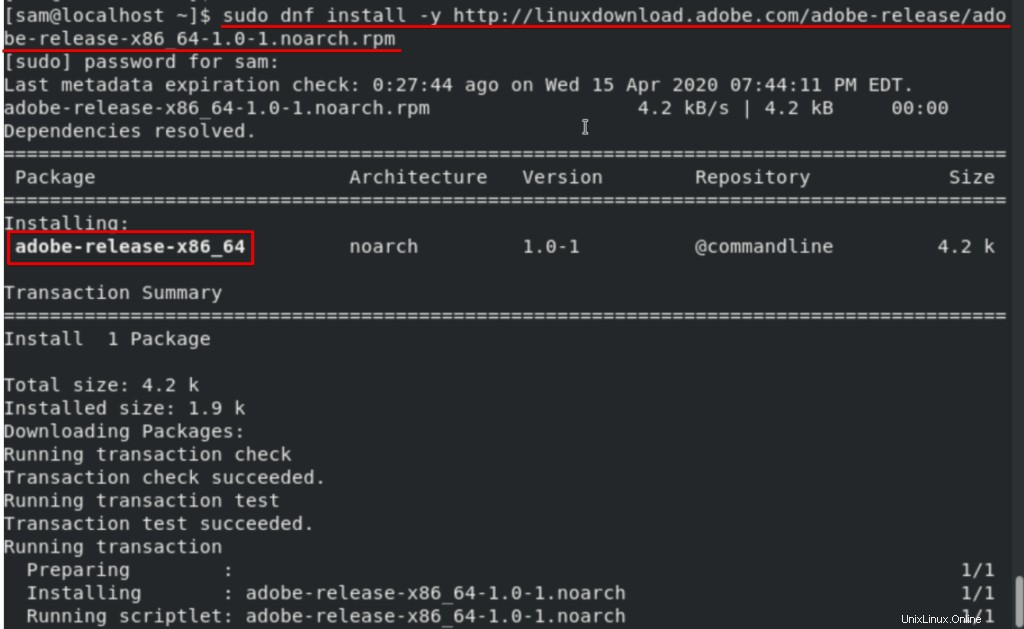
Después de un tiempo, verá que se mostrará un estado "completo" en la ventana de la terminal que representaría un repositorio de adobe yum que se ha agregado a su sistema.
Instalar Adobe Flash Player
Ahora es el momento de instalar Adobe Flash Player en su sistema. Para instalar Adobe Flash Player en su estación de trabajo CentOS 8, debe ejecutar el siguiente comando en la terminal:
$sudo dnf install -y libcurl flash-plugin alsa-plugins-pulseaudio
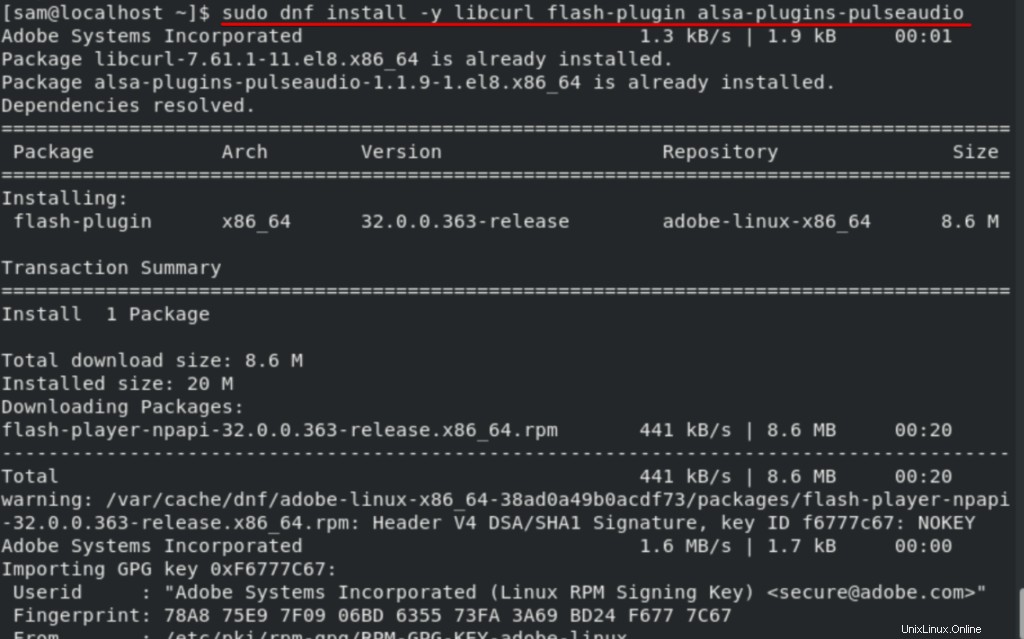
Este proceso tomará algún tiempo después de eso, verá que la instalación de Adobe Flash Player se ha completado en su sistema.
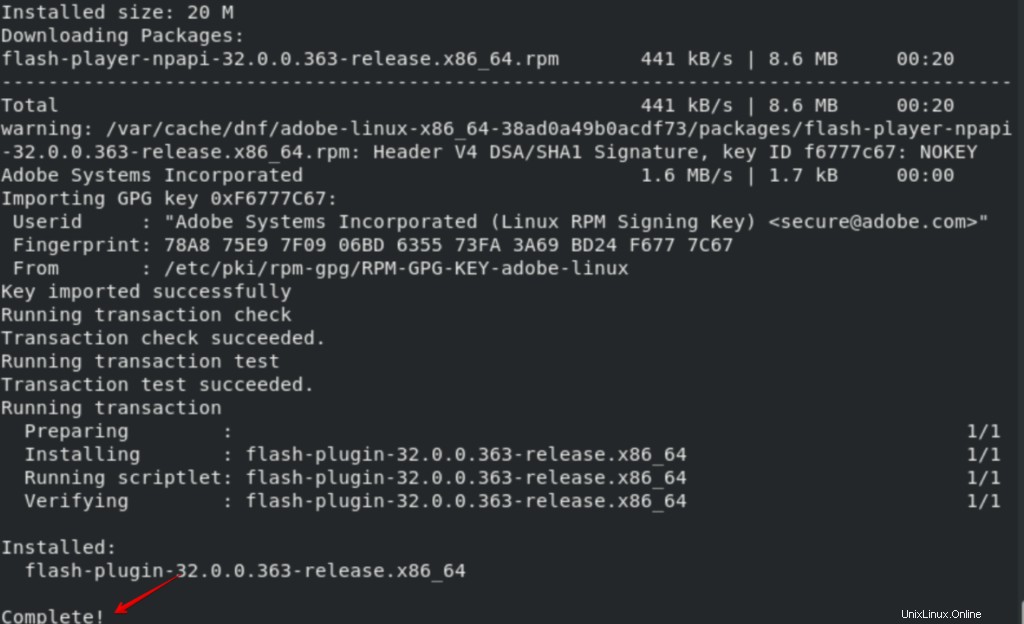
Verificar la instalación de Adobe Flash Player
Verificará que se ha instalado Adobe Flash Player en su sistema. Escriba 'Adobe' en la barra de búsqueda que estaría disponible en el escritorio de CentOS 8. Ahora verá el ícono de Adobe flash player en la acción de búsqueda.
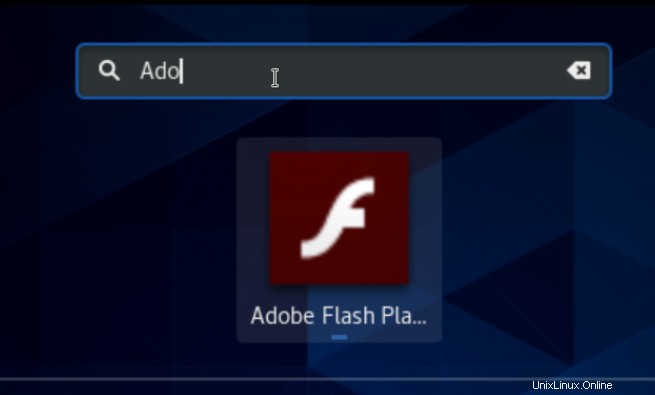
También puede verificar si Adobe Flash Player está utilizando en su navegador o no. Para ello, abrirá el navegador 'Firefox' en su sistema y escribirá las siguientes palabras en la barra de direcciones:
about:plugins
Ahora, la instalación se ha completado con éxito en su sistema. Puede disfrutar de los beneficios de Adobe Flash Player en su sistema Linux CentOS 8.
Conclusión
En este artículo, ha aprendido a instalar Adobe Flash Player en su sistema CentOS 8. También ha explorado los comandos de actualización del sistema. Espero que hayas disfrutado este tutorial. Si tiene alguna dificultad relacionada con este artículo, envíe sus comentarios a través de comentarios en el cuadro de comentarios.